Как разрезать WebM файл

Автор: Ольга Кровякова - изменено 29 февраля 2024 г., создано 26 марта 2019 г.
SolveigMM Video Splitter это эффективный видеоредактор, который позволяет редактировать файлы различных форматов, таких как FLV, AVC/H264, MP4, MOV, AVCHD, MPEG-2, MKV, MPEG-1, AVI, WMV, MP3, WMA.
В этой пошаговой инструкции показано как разрезать WEBM файл на несколько фрагментов используя SolveigMM Video Splitter.
1. Загрузите и установите продукт
2. Откройте программу дважду кликнув по желтому ярлыку SolveigMM Video Splitter на рабочем столе или из меню Пуск -> Все программы -> Solveig Multimedia -> SolveigMM Video Splitter Home Edition.
3. Откройте WebM файл, который вы хотите разрезать. Перетащите этот файл из любой папки в окно Video Splitter или нажмите на кнопку "Исходный файл" на левой части окна программы или используйте меню Файл -> Oткрыть файл мультимедиа...
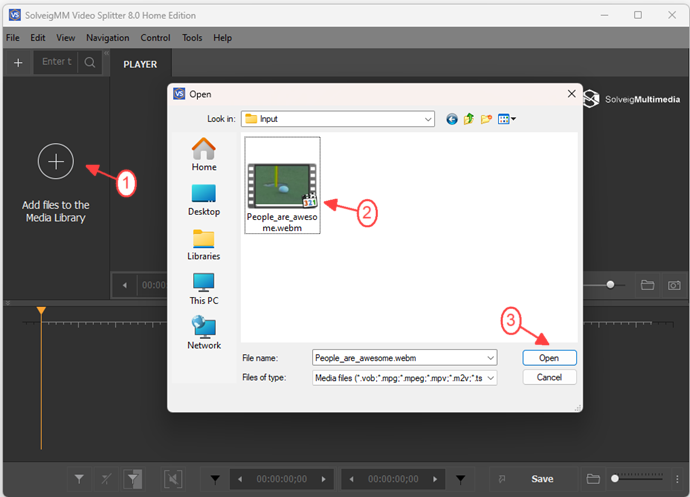
Move the file from the Media Library to the timeline.
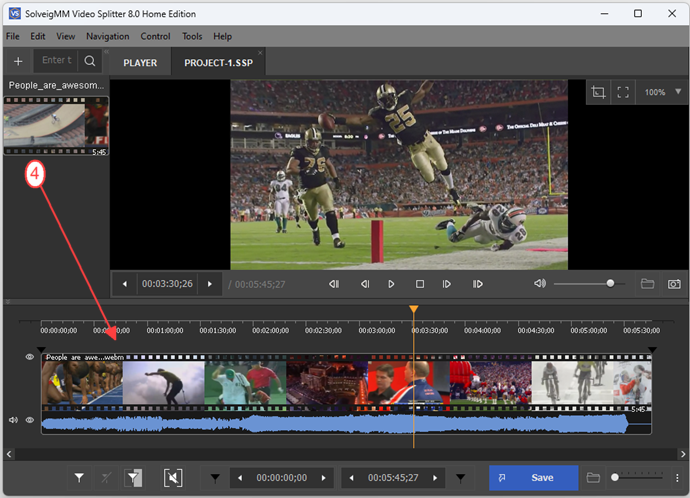
4. Используйте слайдер и маркеры чтобы обозначить начало и окончание фрагментов. Переместите слайдер в нужную позицию и нажмите кнопку "Добавить маркер" или горячую клавишу "M".
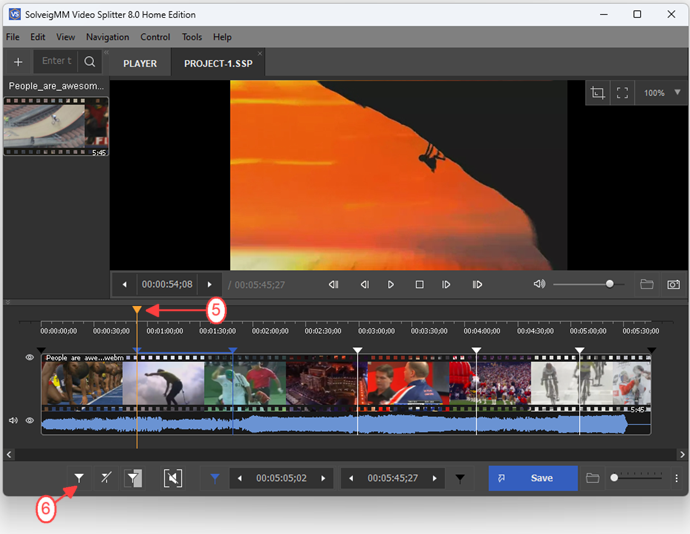
Чтобы найти нужный кадр, если это необходимо, используйте кнопки "Увеличть/меньшить масштаб" чтобы изменить масшатб визуальной шкалы времени.
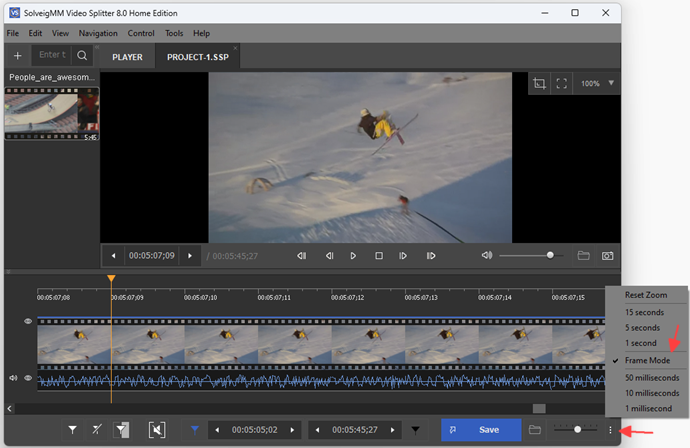
5. Нажмите на кнопку "Сохранить все фрагменты как" чтобы сохранить все фрагменты в отдельные файлы.
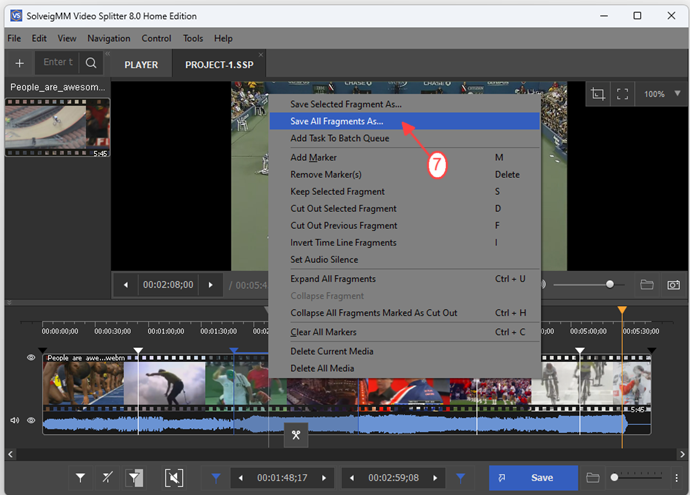
6. Выберите папку для сохранения конечного файла, задайте имя для файлов, нажмите кнопку "Сохранить".
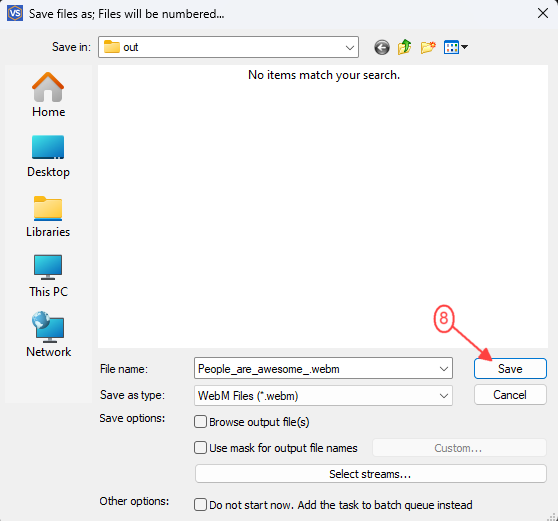
Подождите пока процесс резки будет завершен. Вы увидите соответствующее окно.
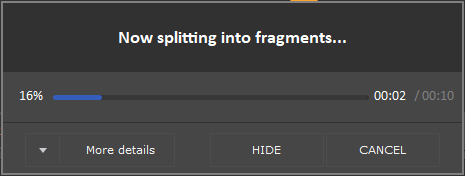
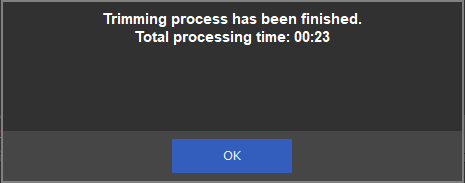
Это все! Спасибо за использование SolveigMM Video Splitter.
- https://www.solveigmm.com/ru/howto/how-to-split-avi-file-with-video-splitter/
- https://www.solveigmm.com/ru/howto/how-to-edit-avchd-file-with-solveigmm-video-splitter/
 Ольга Кровякова - менеджер технической поддержки в комании Solveig Multimedia с 2010 года.
Ольга Кровякова - менеджер технической поддержки в комании Solveig Multimedia с 2010 года.
Она является автором многих текстовых и видео инструкций по программным продуктам компании: Video Splitter, HyperCam, WMP Trimmer Plugin, AVI Trimmer+ и TriMP4.
Посколько она работает с программами каждый день, то хорошо знает как они работают. Свяжитесь с Ольгой по почте support@solveigmm.com, если у вас возникнут вопросы и она с радостью вам поможет!
 Rus
Rus  Eng
Eng  Deu
Deu  Ital
Ital  Esp
Esp  Port
Port  Jap
Jap  Chin
Chin